Как перенести музыку с iTunes на USB-накопитель на Mac?
Большинству людей, не только меломанам, очень повезло, что они знали о приложении iTunes. Упомянутое приложение действительно является преимуществом для пользователей, поскольку оно работает как медиаплеер и файловый менеджер, который может обрабатывать различный медиаконтент, включая музыку или аудиофайлы, видео, телешоу и многое другое. Если вы использовали iTunes для хранения музыкальных файлов iTunes, держим пари, вам будет интересно узнать как перенести музыку из iTunes на флешку на Mac.
Когда вы пытаетесь переключиться с одного устройства на другое, вместо того, чтобы испытывать трудности с синхронизацией музыкальных файлов, которые есть в вашей библиотеке, всегда будет лучше просто сохранить их на внешнем диске и скопировать файлы с него. Ну, мы держим пари, что вы, безусловно, согласитесь на это. Если вы являетесь активным пользователем Mac, знакомство со всеми подробностями в этой теме «как перенести музыку с iTunes на USB-накопитель на Mac» будет вам в некотором роде полезно.
Везет вам. В каждой части этой статьи будет представлен определенный метод переноса музыки из iTunes на USB-накопитель на Mac. Убедитесь, что вы внимательно прочитали каждый раздел, чтобы изучить информацию и процедуры, которые вам необходимо знать в связи с этой темой.
Содержание статьи Часть 1. Как напрямую перенести музыку с iTunes на USB-накопитель?Часть 2. Скопируйте музыку iTunes из сохраненной папки на USB или флэш-накопитель напрямуюЧасть 3. Перенос музыки из iTunes на USB / флэш-накопитель с помощью iTunes TransferЧасть 4. Преобразование Apple Music / iTunes Music в MP3 и перенос на USB-накопительЧасть 5. Резюме
Часть 1. Как напрямую перенести музыку с iTunes на USB-накопитель?
Если вы используете приложение iTunes для управления и хранения своих медиафайлов, возможно, вы используете его возможности, что является для вас хорошей и полезной вещью. Затем вы должны знать, что музыкальные файлы, которые в настоящее время находятся в вашей медиатеке iTunes, могут быть перенесены непосредственно на USB-накопитель. Однако имейте в виду, что если в вашей библиотеке есть песни Apple Music, перемещение их в внешний накопитель как USB не будет работать. Вы можете перемещать только те, которые не зашифрованы защитой DRM, то есть те, которые не защищены авторским правом.
Если вы хотите переместить или передать эти музыкальные файлы iTunes без DRM, вы можете выполнить приведенную ниже процедуру, чтобы перенести музыку из iTunes на USB-накопитель на Mac.
Шаг 1. Откройте приложение iTunes на компьютере Mac, а затем найдите те треки, которые хотите сохранить на USB-накопителе.
Шаг 2. Убедитесь, что вы успешно подключили USB-накопитель к USB-порту вашего Mac PC. Как только это будет распознано вашим компьютером Mac, просто откройте папку, в которую вы хотите сохранить песни. Или вы можете создать новую папку по своему усмотрению.
Шаг 3. Вернитесь в свою библиотеку iTunes, а затем перетащите песни iTunes, которые вы хотите сохранить на USB-накопитель.
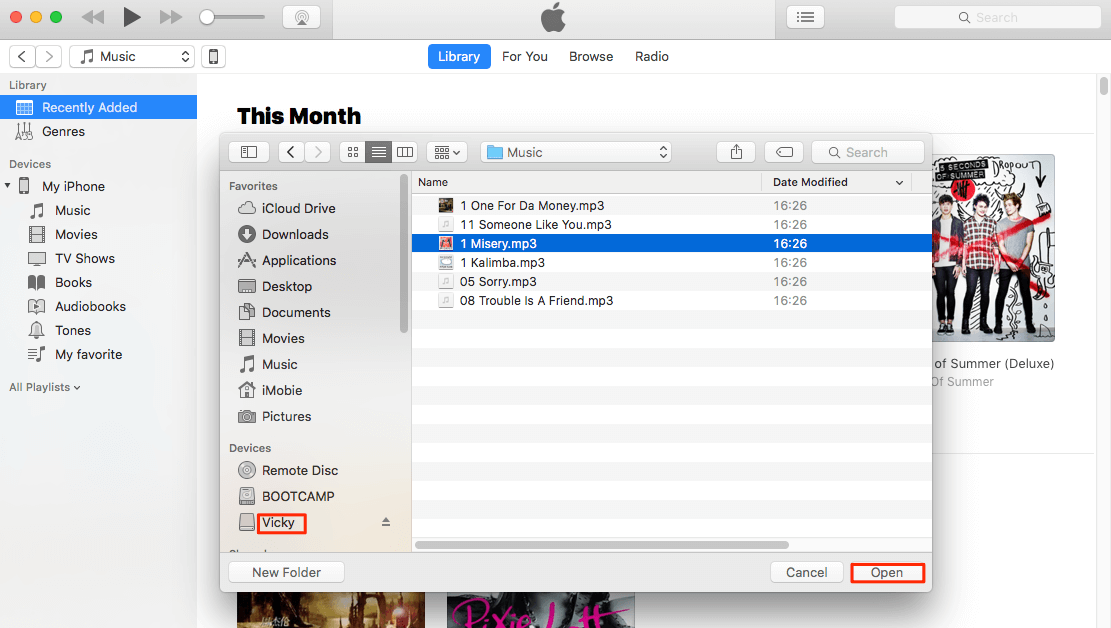
Следуя описанной выше трехэтапной процедуре, вы уже делаете один из способов переноса музыки из iTunes на USB-накопитель на Mac. Но опять же, вы должны помнить, что вышеизложенное будет работать только в том случае, если вы обрабатываете музыкальные файлы iTunes, не защищенные авторским правом.
Часть 2. Скопируйте музыку iTunes из сохраненной папки на USB или флэш-накопитель напрямую
Вы только что узнали способ переноса музыки из iTunes на USB-накопитель на ПК Mac из первой части. Во второй части мы поделимся другим. Вы также можете легко копировать музыкальные файлы iTunes из сохраненной папки на флэш-накопитель USB. Все, что вам нужно сделать, это просто найти, где находится эта сохраненная папка, и перетащить треки оттуда на USB-накопитель.
Но вопрос здесь в том, как вы можете увидеть, где находится эта сохраненная папка. Ну, не о чем беспокоиться. Мы поделимся всей необходимой вам информацией, касающейся этого метода переноса музыки с iTunes на USB-накопитель на Mac. Вот процедура:
Шаг 1. На компьютере Mac откройте приложение iTunes и начните искать дорожки, которые вы хотели бы перенести или переместить.
Шаг 2. Найдя песни, вы можете выделить их, а затем щелкнуть по ним правой кнопкой мыши. Отобразятся параметры. Из них выберите кнопку «Информация о песне».
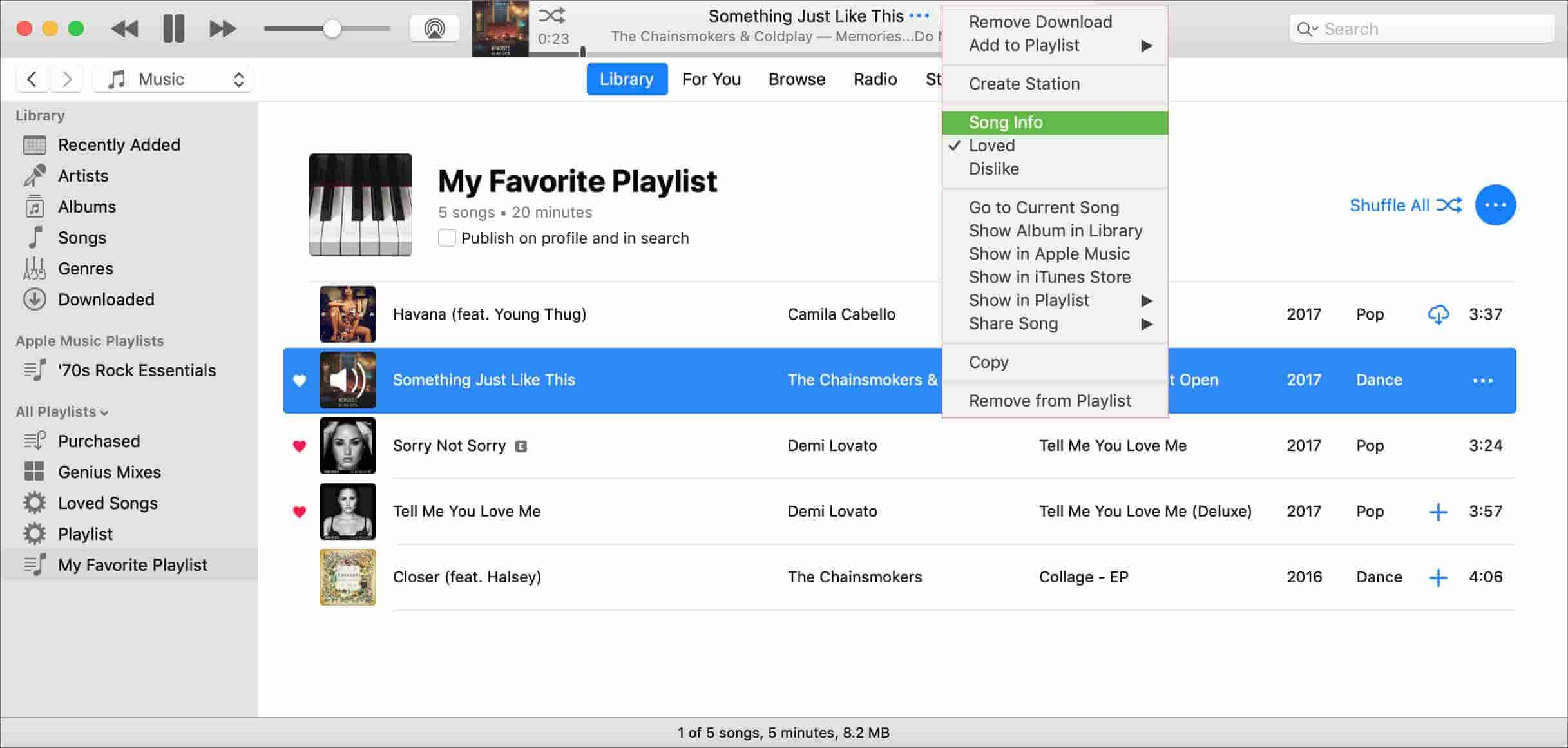
Шаг 3. Под информационными окнами находится меню «Файл». Отметьте эту кнопку, чтобы увидеть элемент «местоположение».
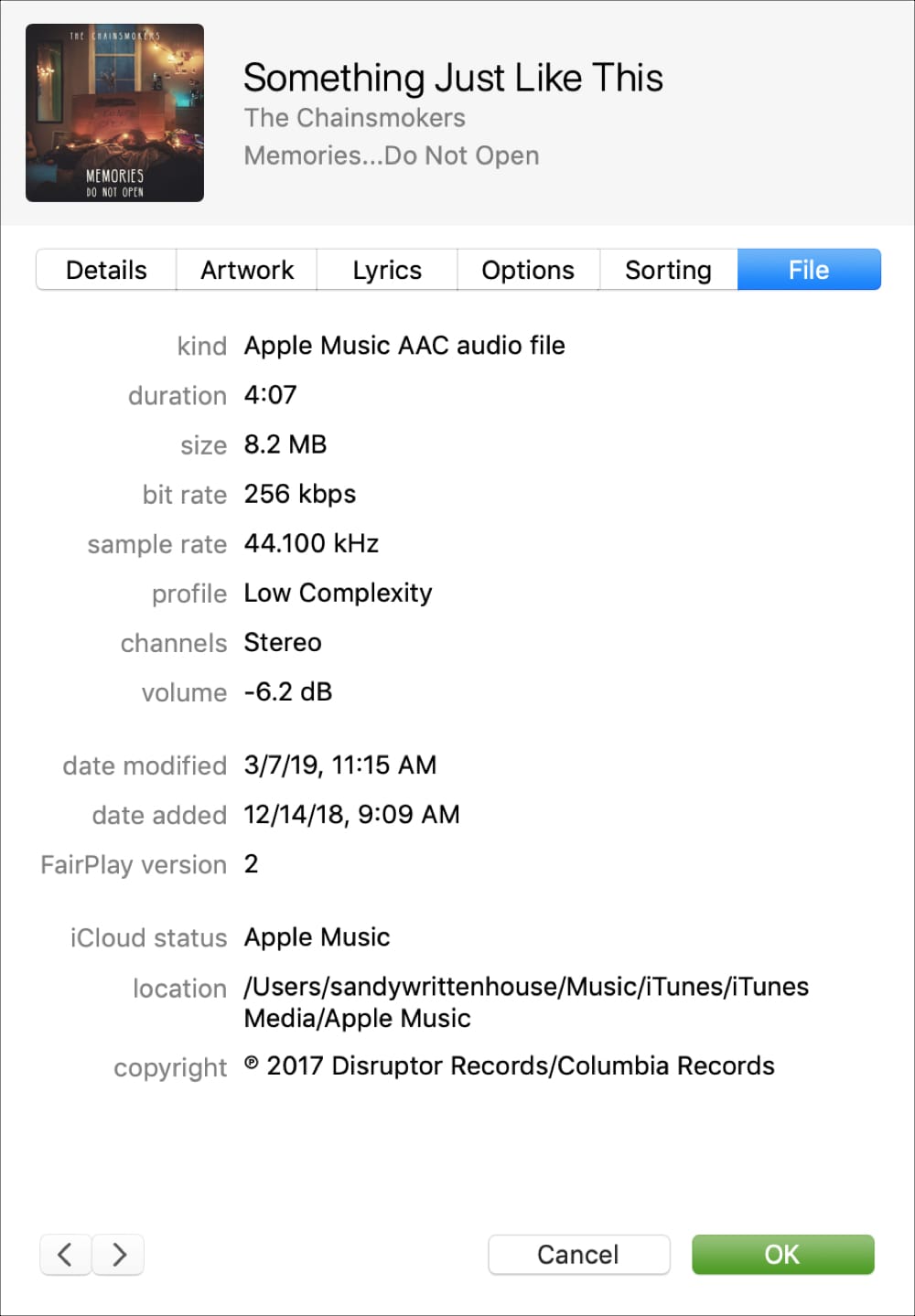
Шаг №4. Вы увидите путь хранения песни, ведущий к папке. Все, что вам нужно сделать сейчас, это скопировать музыкальные файлы из этой папки или просто перетащить их в папку на USB-накопителе.
Важное примечание:
Если вы ищете песни Apple Music, они обычно хранятся в этой папке — C:\Users\[имя вашего компьютера]\Music\iTunes\iTunes Media\Apple Music. Однако вы должны помнить, что это зашифрованные файлы, которые не позволяют вам перемещать, изменять и получать к ним доступ на неавторизованном устройстве или медиаплеере. Если вы хотите продолжать это делать, сначала необходимо удалить шифрование, которое у них есть. Если вам интересно узнать, есть ли такая возможность, переход к части 4 будет полезен!
Часть 3. Перенос музыки из iTunes на USB / флэш-накопитель с помощью iTunes Transfer
Как мы и обещали, в этой статье мы поделимся несколькими способами переноса музыки с iTunes на USB-накопитель на Mac. Таким образом, мы получили здесь другое. Этот метод переноса музыки из iTunes на USB-накопитель на Mac осуществляется с помощью «iTunes Transfer».
Вы слышали или читали об этом «iTunes Transfer» раньше? Если вы еще этого не сделали, вы должны знать, насколько хорошо это приложение. На самом деле это инструмент, который помогает перемещать медиафайлы между чтения компакт-дисков пользователей, пользователей ПК, владельцев жестких дисков и приложения iTunes, не беспокоясь о потере данных. Действительно, этот «iTunes Transfer» — это хороший способ передачи музыкальных файлов из вашей библиотеки iTunes на ваше устройство iOS, такое как iPhone, а затем экспортировать их на ваш ПК и, в конечном итоге, напрямую на USB-накопитель.
Чтобы помочь вам объяснить весь процесс переноса музыки из iTunes на USB-накопитель на Mac с помощью iTunes Transfer, мы разделили этот раздел на две части. Начнем с первого.
Секция 1. Переместите песни iTunes на устройство iPhone
Сначала вам нужно переместить песни iTunes на ваше устройство iPhone. Вот шаги, которые вы должны выполнить.
Шаг 1. Приложение iTunes Transfer необходимо сначала загрузить на компьютер Mac. Убедитесь, что ваш iPhone также подключен к вашему Mac. Запустите приложение iTunes Transfer и сразу щелкните значок «Перенести iTunes Media на устройство».
Шаг 2. Преимущество iTunes Transfer в том, что он может автоматически обнаруживать медиафайлы из вашей библиотеки. Появится всплывающее окно со списком. Вся библиотека будет проверена по умолчанию. Если вы не хотите, чтобы элемент был включен в список для передачи, просто снимите его.
Шаг 3. Отметьте кнопку «Перевести». Отмеченные элементы будут перемещены на ваш iPhone. Просто нажмите кнопку «ОК», чтобы завершить процесс.
Вы можете быть обеспокоены дублированием песен. Вам не нужно думать об этом. Это приложение также может автоматически обнаруживать дубликаты песен. Таким образом, вы можете быть уверены, что будет перемещен только один элемент для конкретной песни.
Раздел №2. Переместите песни iTunes с вашего iPhone на USB-накопитель, который вы используете
Теперь, когда мы только что обсудили первый раздел, теперь мы перейдем к следующему, чтобы, наконец, завершить процесс переноса музыки из iTunes на USB-накопитель на ПК Mac.
Шаг 1. Запустите приложение iTunes Transfer. И ваш iPhone, и USB-накопитель должны быть подключены к вашему компьютеру Mac.
Шаг 2. Отметьте опцию «Музыка», которую вы увидите в верхней части экрана. Начните выбирать музыкальные файлы для передачи. После этого нажмите кнопку «Экспорт», затем меню «Экспорт на ПК», «Выберите флешку» и, наконец, опцию «Нажмите «Выбрать папку».
Наконец, как только все вышеперечисленное будет выполнено, все выбранные песни iTunes будут доступны на вашем USB-накопителе. Теперь вы можете получить доступ к этим дорожкам с вашего USB-накопителя на любом медиаплеере или устройстве, которое вы хотите использовать.
Часть 4. Преобразование Apple Music / iTunes Music в MP3 и перенос на USB-накопитель
Выше мы уже упоминали, что песни Apple Music являются защищенными файлами. Если вы хотите переместить или перенести их на другие устройства, получить доступ к любому медиаплееру или сохранить на любых устройствах хранения, таких как USB-накопители или онлайн-облака, необходимо сначала снять имеющуюся у них защиту. Как быстро и просто перенести музыку из iTunes на USB-накопитель на Mac?
Поначалу некоторым пользователям может быть сложно справиться с удалением защиты DRM, особенно если они не знают об этом. Чтобы сразу приступить к устранению ограничений при передаче или перемещении файлов, мы познакомим вас с этим TunesFun Конвертер Apple Music.
Эти TunesFun Apple Music Converter может помочь вам с простым процессом переноса музыки из iTunes на USB-накопитель на ПК Mac, поскольку он полностью способен снятие защиты DRM. Более того, вы можете использовать приложение для преобразования файлов в гибкие форматы, такие как MP3, FLAC, AAC и другие. Это работает в 16 раз быстрее по сравнению с другими профессиональными конвертерами, сохраняя теги ID3 песен, а также их исходное качество.
Это приложение также было разработано с достаточно удобным интерфейсом, чтобы с ним могли легко справиться даже новички и новые пользователи. Конечно, у нас есть подробный метод того, как вы можете использовать TunesFun Apple Music Converter для преобразования защищенных песен Apple Music и iTunes, которые у вас есть, и, наконец, скачать яблочную музыку на вашем Mac.
Шаг 1. Загрузите приложение и установите его на свой компьютер Mac. Запустите его прямо сейчас и начните предварительный просмотр или выбор песен для преобразования. Вы можете выбрать кучу песен, если хотите.

Шаг 2. Настройте выходной параметр. Формат вывода, путь вывода и другие параметры профиля вывода можно изменить по своему усмотрению.

Шаг 3. Нажатие кнопки «Конвертировать» в нижней части страницы запустит приложение для преобразования песен. Кроме того, процесс удаления DRM будет выполняться приложением одновременно.

Как мы уже упоминали, после завершения преобразования выходные файлы будут свободны от DRM, поэтому вы можете сохранить их на USB-накопителе! Это действительно отличный метод переноса музыки с iTunes на USB-накопитель на ПК Mac.

Часть 5. Резюме
Из этого поста вы только что узнали три простых способа переноса музыки из iTunes на USB-накопитель на ПК Mac. Перемещать песни iTunes и Apple Music без DRM легко, потому что нет никаких ограничений. Но не о чем беспокоиться, если у вас есть защищенные файлы, приложения, такие как TunesFun Конвертер Apple Music может решить проблемы для вас.
Оставить комментарий